Kako postaviti upit u bazu podataka MS Access 2019

Naučite kako postaviti upite u Access bazi podataka uz jednostavne korake i savjete za učinkovito filtriranje i sortiranje podataka.
Možete odvojiti podatke u Excelovim zaokretnim grafikonima stavljanjem informacija na različite grafikone. Na primjer, ako povučete stavku podataka Mjesec u okvir Filtri (u donjoj polovici popisa Polja zaokretne tablice), Excel dodaje gumb Mjesec radnom listu (na sljedećoj slici ovaj se gumb pojavljuje u ćelijama A1 i B1).
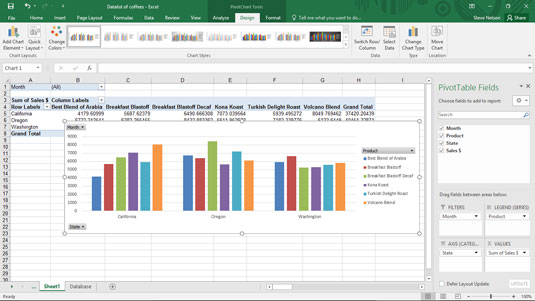
Vau. Sada možete koristiti mjesece za unakrsnu tablicu.
Ovaj gumb, koji je dio zaokretne tablice iza vašeg zaokretnog grafikona, omogućuje vam pregled informacija o prodaji za sve mjesece, kao što je prikazano, ili samo jedan od mjeseci. Ovaj je okvir prema zadanim postavkama postavljen za prikaz svih mjeseci (Svi). Međutim, stvari se stvarno počinju događati kada želite pogledati podatke za samo mjesec dana.
Da biste prikazali prodaju samo za jedan mjesec, kliknite gumb sa strelicom prema dolje desno od Mjeseca u zaokretnoj tablici. Kada Excel prikaže padajući popis, odaberite mjesec za koji želite vidjeti prodaju, a zatim kliknite U redu. Ova brojka prikazuje prodaju samo za mjesec siječanj. Ovo je malo teško vidjeti, ali pokušajte vidjeti riječi Mjesec i Siječanj u ćelijama A1 i B1.
Također možete koristiti rezače i vremenske trake za filtriranje podataka.
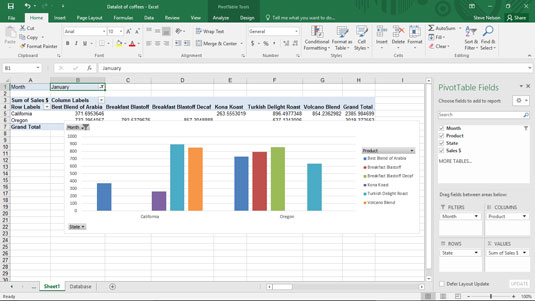
Također možete filtrirati podatke zaokretnog grafikona.
Da biste uklonili stavku iz zaokretnog grafikona, jednostavno povucite gumb stavke natrag na popis polja zaokretne tablice.
Također možete filtrirati podatke na temelju niza podataka ili kategorije podataka. U slučaju prikazanog zaokretnog grafikona, možete naznačiti da želite vidjeti informacije samo za određeni niz podataka klikom na gumb sa strelicom desno od padajućeg popisa Oznake stupaca. Kada Excel prikaže padajući popis proizvoda za kavu, odaberite kavu za koju želite vidjeti prodaju. Možete koristiti padajući popis Oznake redaka na sličan način da vidite prodaju samo za određenu državu.
Ako ste radili sa zaokretnim tablicama, možda se sjetite da možete unakrsnu tablicu napraviti po više stavki retka ili stupca. Možete učiniti nešto vrlo slično sa zaokretnim grafikonima. Možete postati detaljniji u svojim serijama podataka ili kategorijama podataka povlačenjem druge stavke polja u okvir Legenda ili Os.
Ova slika prikazuje kako zaokretna tablica izgleda ako koristite State za dodavanje granularnosti nizu podataka o proizvodu.
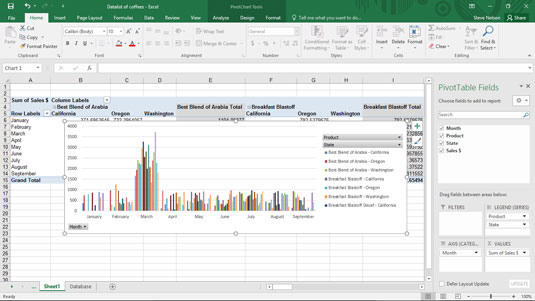
Još jedna unakrsna tabela podataka.
Ponekad puno granularnosti u unakrsnoj tablici ima smisla. Ali imati više stavki retka i više stavki stupaca u zaokretnoj tablici ima više smisla nego dodavanje puno granularnosti zaokretnim grafikonima stvaranjem superfinih nizova podataka ili kategorija podataka. Previše granularnosti u zaokretnom grafikonu pretvara vaš grafikon u vizualni nered koji je nemoguće razumjeti.
Naučite kako postaviti upite u Access bazi podataka uz jednostavne korake i savjete za učinkovito filtriranje i sortiranje podataka.
Tabulatori su oznake položaja u odlomku programa Word 2013 koje određuju kamo će se točka umetanja pomaknuti kada pritisnete tipku Tab. Otkrijte kako prilagoditi tabulatore i optimizirati svoj rad u Wordu.
Word 2010 nudi mnoge načine označavanja i poništavanja odabira teksta. Otkrijte kako koristiti tipkovnicu i miš za odabir blokova. Učinite svoj rad učinkovitijim!
Naučite kako pravilno postaviti uvlaku za odlomak u Wordu 2013 kako biste poboljšali izgled svog dokumenta.
Naučite kako jednostavno otvoriti i zatvoriti svoje Microsoft PowerPoint 2019 prezentacije s našim detaljnim vodičem. Pronađite korisne savjete i trikove!
Saznajte kako crtati jednostavne objekte u PowerPoint 2013 uz ove korisne upute. Uključuje crtanje linija, pravokutnika, krugova i više.
U ovom vodiču vam pokazujemo kako koristiti alat za filtriranje u programu Access 2016 kako biste lako prikazali zapise koji dijele zajedničke vrijednosti. Saznajte više o filtriranju podataka.
Saznajte kako koristiti Excelove funkcije zaokruživanja za prikaz čistih, okruglih brojeva, što može poboljšati čitljivost vaših izvješća.
Zaglavlje ili podnožje koje postavite isto je za svaku stranicu u vašem Word 2013 dokumentu. Otkrijte kako koristiti različita zaglavlja za parne i neparne stranice.
Poboljšajte čitljivost svojih Excel izvješća koristeći prilagođeno oblikovanje brojeva. U ovom članku naučite kako se to radi i koja su najbolja rješenja.








